1、单击右键,选择设置背景格式。弹出填充的对话框,单击纯色填充颜色,选择黄色。

2、弹出填充的对话框,单击纯色填充颜色,选择黄色。
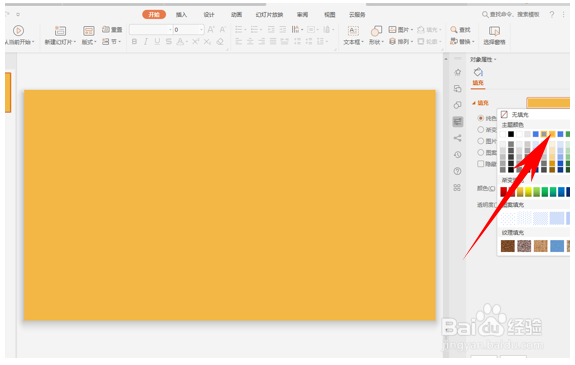
3、单击工具栏插入下的形状,选择一个矩形插入到幻施撼镉颊灯片当中然后单击设置对象格式,将矩形设置为无填充,设置矩形的线条,将线条加粗。
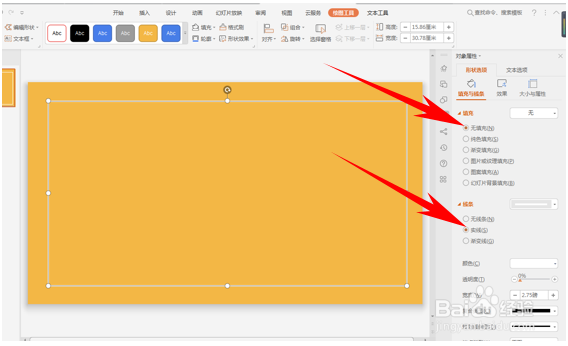
4、按照同样的方法给幻灯片添加一个小矩形,填充颜色设置为白色。
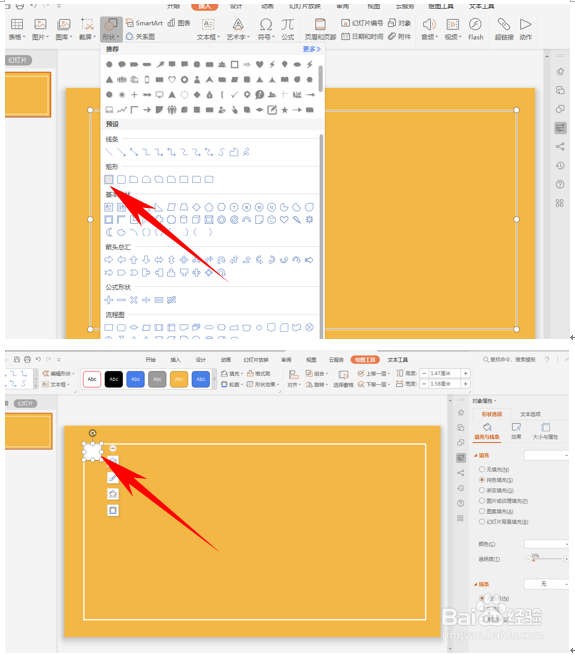
5、将四个小矩形分别放到矩形的四个角上,继续添加一个矩形。
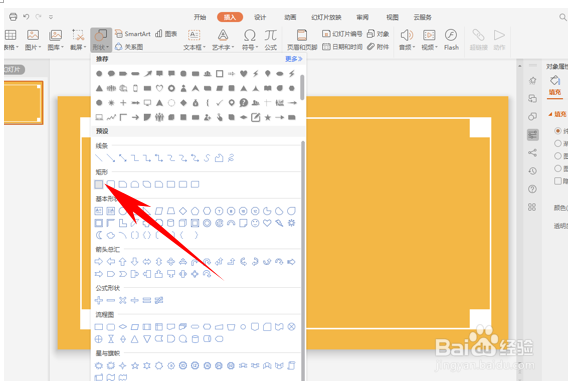
6、将形状添加到幻灯片中央,将颜色设置为白色。

7、单击插入下的文本框,下一步需要给幻灯片添加加文字。

8、插入文本框后,输入需要输入的文字,一个基本的幻灯片就做出来。

9、这时可能会觉得有一些单调,可以根据内容给幻灯片添加相应的图片,单击插入下的图片,选择来自文件。
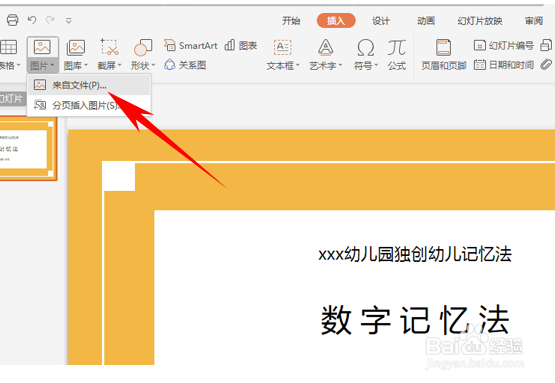
10、选择图片后,单击插入。

